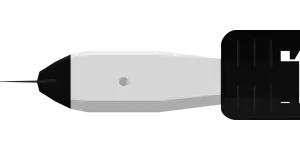Přidejte si ikonu na plochu Androidu raz dva!
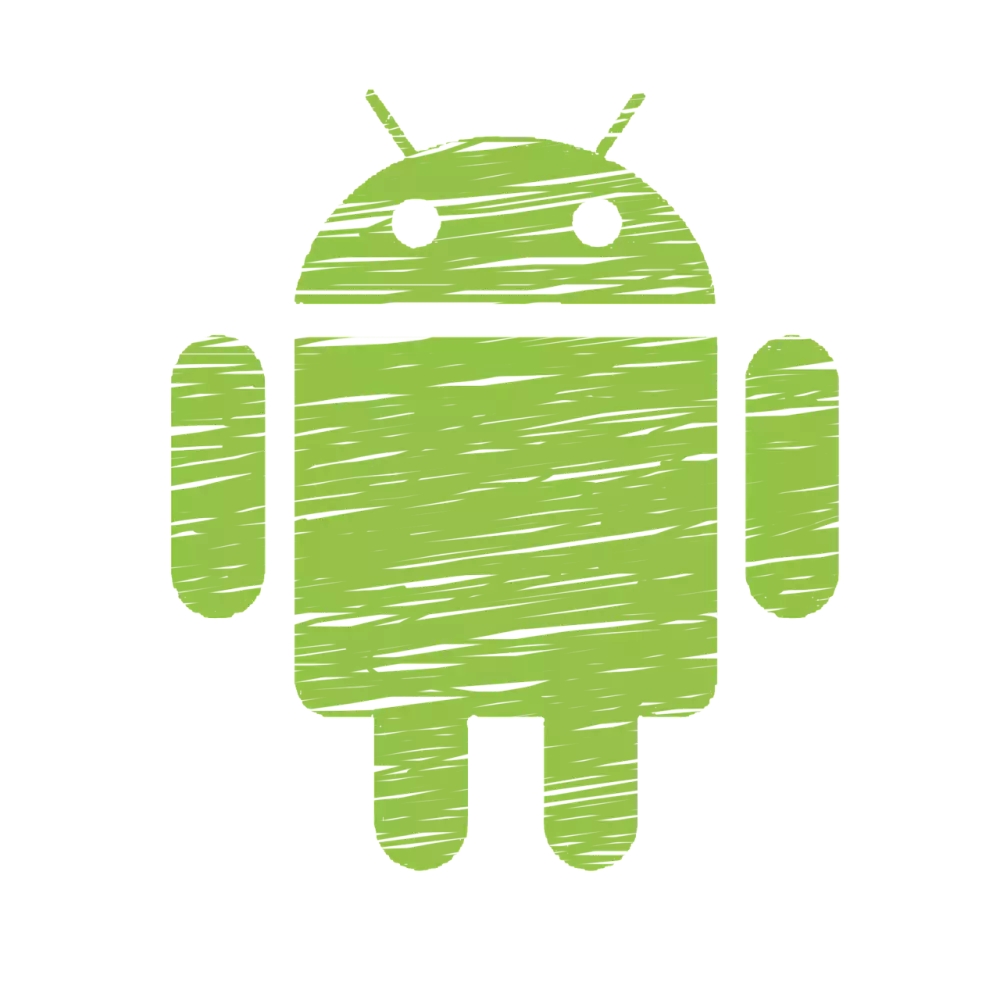
Otevřete šuplík aplikací
Důležitým krokem k přidání ikony na plochu vašeho Androidu je otevření šuplíku aplikací. Šuplík aplikací je místo, kde najdete všechny aplikace nainstalované ve vašem zařízení. Obvykle se k němu dostanete stisknutím ikony, která vypadá jako mřížka nebo několik teček, a nachází se ve spodní části domovské obrazovky. Po otevření šuplíku aplikací se vám zobrazí seznam všech vašich aplikací, ať už jde o hry, sociální sítě nebo nástroje. V závislosti na vašem zařízení a verzi Androidu může být seznam uspořádán abecedně nebo podle data instalace.
Najděte požadovanou aplikaci
Než budete moci ikonu přidat, musíte vědět, kde ji hledat. Většina telefonů s Androidem má zásuvku aplikací, kde najdete všechny nainstalované aplikace. Chcete-li ji otevřít, obvykle stačí přejet prstem nahoru ze spodní části obrazovky. V zásuvce aplikací se procházejte seznamem aplikací, dokud nenajdete tu, kterou chcete přidat na plochu. Někdy může být užitečné použít vyhledávací lištu v horní části zásuvky aplikací pro rychlejší nalezení. Pokud nemůžete najít požadovanou aplikaci, ujistěte se, že je nainstalována. Můžete to zkontrolovat v Obchodě Play. Pokud aplikace není nainstalována, stáhněte si ji a nainstalujte. Poté by se měla zobrazit v zásuvce aplikací.
Dlouze stiskněte ikonu aplikace
Většina telefonů s Androidem má poměrně intuitivní rozhraní. Pokud chcete na plochu přidat ikonu aplikace, stačí obvykle otevřít šuplík s aplikacemi a dlouze stisknout ikonu aplikace, kterou chcete přidat. Tím se obvykle zobrazí kontextová nabídka s možnostmi, jako je "Přidat na plochu" nebo "Vytvořit zástupce". Vyberte tuto možnost a ikona aplikace se objeví na vaší domovské obrazovce. Pokud se vám nezobrazí možnost "Přidat na plochu", zkuste ikonu aplikace přetáhnout prstem na plochu. Většina telefonů s Androidem tuto funkci podporuje. Pokud máte s přidáním ikony na plochu stále potíže, vyhledejte si návod pro váš konkrétní model telefonu.
Přidání ikony na plochu Androidu je jako pozvání oblíbené aplikace na kávu – stačí vědět, kam ji usadit.
Zdeněk Novák
Přetáhněte ikonu na plochu
V některých případech stačí ikonu jednoduše přetáhnout na plochu. Otevřete šuplík s aplikacemi, kde najdete všechny nainstalované aplikace. Najděte ikonu aplikace, kterou chcete přidat na plochu. Podržte prst na ikoně a počkejte, až se zobrazí nabídka. Bez uvolnění prstu přetáhněte ikonu na požadované místo na ploše. Jakmile ikonu umístíte na správné místo, uvolněte prst. Ikona aplikace by se měla objevit na ploše. Tato metoda je rychlá a intuitivní, ale nefunguje na všech telefonech s Androidem. Někteří výrobci telefonů tuto funkci deaktivují ve prospěch vlastních metod přidávání ikon na plochu.
Umístěte ikonu na požadované místo
Po úspěšném přidání zástupce aplikace nebo widgetu na plochu ho budete chtít pravděpodobně přesunout na vámi zvolené místo. Naštěstí je to na Androidu velmi jednoduché. Stačí podržet ikonu prstem, dokud neucítíte mírnou vibraci. Poté, aniž byste prst zvedali z displeje, můžete s ikonou libovolně pohybovat po ploše a umístit ji na požadované místo. Všimněte si, že během přesouvání se ostatní ikony a widgety automaticky odsouvají, aby pro novou ikonu vytvořily prostor. Jakmile máte ikonu na správném místě, jednoduše zvedněte prst z displeje. Tím se ikona na daném místě „uzamkne“ a zůstane tam, dokud ji znovu nepřesunete nebo neodstraníte. Pamatujte, že proces přesouvání ikon se může mírně lišit v závislosti na verzi Androidu a použité značce telefonu.
| Metoda | Náročnost | Možnosti úprav |
|---|---|---|
| Přidání ikony z menu aplikací | Velmi snadná | Omezené (změna názvu) |
| Použití widgetu | Snadná až střední (závisí na widgetu) | Široké (závisí na widgetu) |
| Vytvoření zástupce pomocí aplikace třetí strany | Střední | Nejširší (vzhled, chování) |
Pusťte ikonu
Někdy se stane, že se vám ikona aplikace ztratí z plochy vašeho Androidu. Nezoufejte, ve většině případů to není nic vážného a ikonu lze snadno obnovit. Postup se může mírně lišit v závislosti na verzi Androidu a značce vašeho telefonu, ale obecně platí následující. Nejprve otevřete zásuvku aplikací. To je místo, kde najdete všechny aplikace nainstalované ve vašem telefonu. Zásuvku aplikací obvykle otevřete tak, že přejedete prstem nahoru ze spodní části obrazovky. Jakmile jste v zásuvce aplikací, vyhledejte aplikaci, jejíž ikonu chcete přidat zpět na plochu. Můžete listovat seznamem aplikací nebo použít vyhledávací pole. Jakmile najdete požadovanou aplikaci, podrжте na ní prst. Objeví se vám malé menu s možnostmi. Zvolte možnost "Přidat na plochu" nebo něco podobného. Ikona aplikace se okamžitě zobrazí na vaší domovské obrazovce. Pokud máte více obrazovek, možná budete muset ikonu přetáhnout na požadovanou obrazovku.
Ikona je nyní na ploše!
Gratuluji! Nyní, když jste si stáhli a nainstalovali požadovanou aplikaci, zbývá už jen poslední krok - přidat si její ikonu na plochu vašeho Androidu. Díky tomu budete mít k aplikaci rychlý a snadný přístup. Postup je obvykle velmi jednoduchý a intuitivní. Po instalaci aplikace se vám často zobrazí okno s dotazem, zda chcete ikonu přidat na plochu. Pokud se tak nestane, nezoufejte! Stačí přejít do menu všech aplikací, které najdete buď ikonou na domovské obrazovce, nebo tahem prstu nahoru. V menu všech aplikací vyhledejte aplikaci, kterou chcete přidat na plochu, a podržte na ní prst. Objeví se vám kontextové menu, ve kterém vyberte možnost "Přidat na plochu" nebo "Vytvořit zástupce". Ikona se okamžitě zobrazí na vaší domovské obrazovce a vy tak budete mít k aplikaci snadný přístup. Nyní si můžete užít všechny funkce a výhody, které vám vaše nová aplikace nabízí!
Vytvořte složku pro více ikon
Někdy potřebujete mít na ploše více ikon, které povedou k různým funkcím v rámci jedné aplikace. Vytvoření složky pro více ikon je skvělý způsob, jak si udržet přehlednou plochu a zároveň mít rychlý přístup ke všemu, co potřebujete. Vytvoření složky je jednoduché: stačí podržet prst na jedné ikoně a poté ji přetáhnout na jinou ikonu. Tím se vytvoří nová složka, do které můžete přidat další ikony. Složku si můžete libovolně pojmenovat, abyste se v ní lépe orientovali. Stačí na ni dlouze klepnout a zvolit možnost "Přejmenovat". Vytváření složek pro ikony vám pomůže udržet si přehlednou plochu a zpřístupnit důležité aplikace a funkce.
Přidání widgetu na plochu
V dnešní době chytrých telefonů je přizpůsobení domovské obrazovky klíčové. A co je lepšího než widgety, které vám poskytnou rychlý přístup k vašim oblíbeným aplikacím a informacím? Přidání widgetu na plochu vašeho Androidu je snadnější, než si myslíte. Stačí vám pár klepnutí a váš telefon bude ještě chytřejší!
Nejprve přejděte na domovskou obrazovku vašeho telefonu. Dlouze stiskněte prázdné místo na obrazovce, dokud se neobjeví nabídka s možnostmi přizpůsobení. V závislosti na verzi vašeho Androidu a značce telefonu se vám zobrazí různé možnosti, jako jsou "Widgety", "Přidat widget" nebo "Miniaplikace". Klepněte na tuto možnost a zobrazí se vám seznam všech dostupných widgetů z vašich nainstalovaných aplikací.
Procházejte seznamem a vyberte si widget, který chcete přidat na plochu. Dlouze stiskněte vybraný widget a přetáhněte ho na požadované místo na domovské obrazovce. Některé widgety mohou mít různé velikosti, takže je můžete upravit podle vašich preferencí. A je to! Nyní máte na ploše widget, který vám usnadní život.
Úprava vzhledu ikon a widgetů
Po přidání ikon na plochu Androidu si je můžete upravit podle svých představ. Většina launcherů umožňuje měnit nejen ikony aplikací, ale i vzhled widgetů. Můžete si vybrat z nepřeberného množství ikon packů dostupných v Obchodě Play. Tyto balíčky obsahují sady ikon ve stejném stylu, které dodají vašemu telefonu jednotný a osobitý vzhled. Kromě změny ikon můžete upravovat i velikost ikon a widgetů, a to buď přímo v nastavení launcheru, nebo pomocí gest. Některé launchery dokonce umožňují vytvářet vlastní widgety z obrázků a textů. S trochou kreativity si tak můžete plochu svého telefonu přizpůsobit k obrazu svému.
Tipy pro organizaci plochy
Organizace plochy vašeho Androidu je klíčová pro efektivní a příjemné používání. Po úspěšném přidání ikon na plochu je vhodné věnovat čas jejich uspořádání. Vytvořte si systém, který vám bude vyhovovat - například seskupte aplikace podle kategorií nebo frekvence používání. Využijte widgety pro rychlý přístup k informacím, jako je počasí nebo kalendář. Nebojte se experimentovat a najděte si styl, který vám bude nejvíce vyhovovat. Pamatujte, že čistá a přehledná plocha usnadňuje orientaci a šetří váš čas.
Publikováno: 09. 11. 2024
Kategorie: Technologie